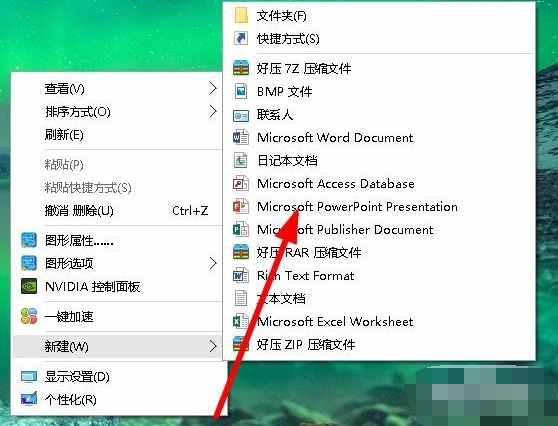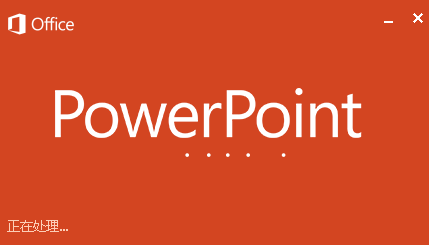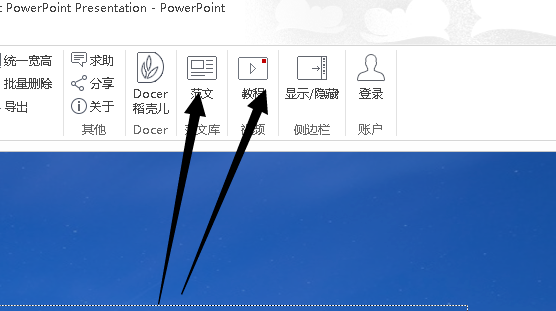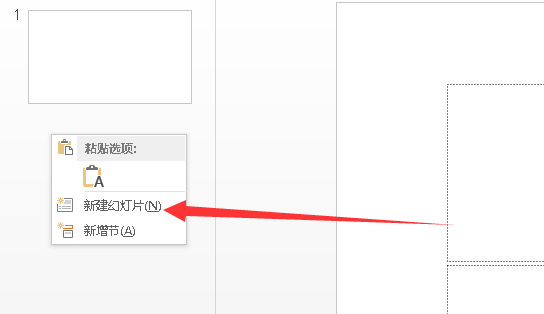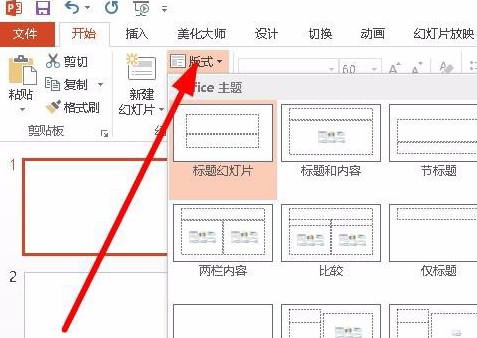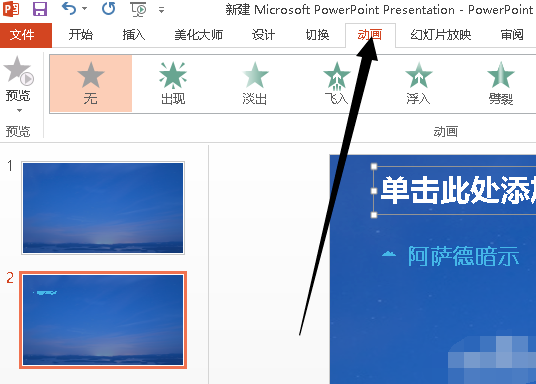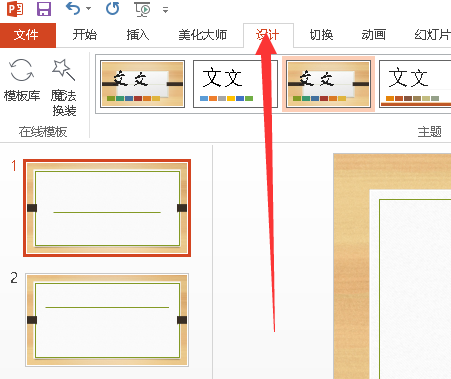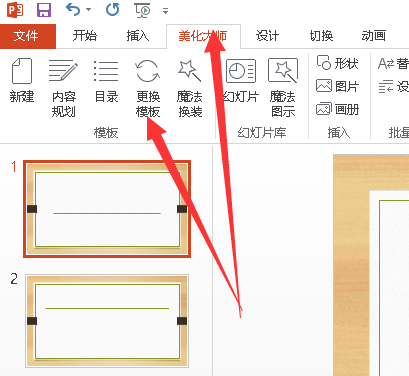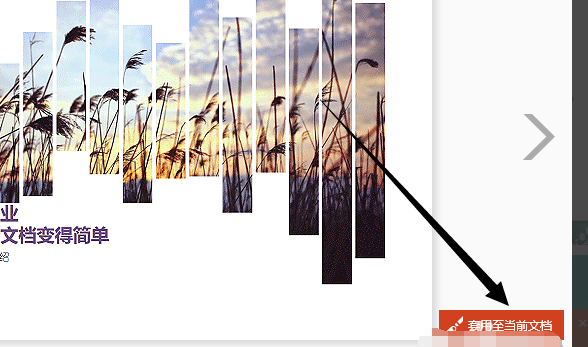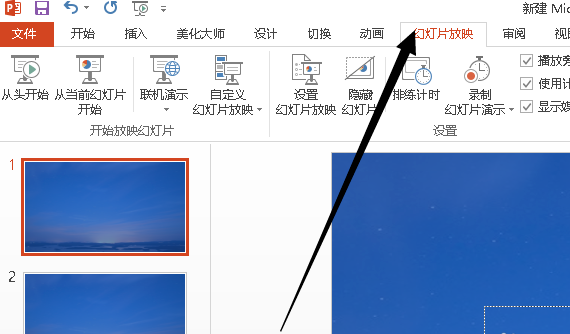win10如何制作ppt |
您所在的位置:网站首页 › win10 ppt › win10如何制作ppt |
win10如何制作ppt
|
当前位置:
首页 >
win10教程 >
win10如何制作ppt
win10如何制作ppt
时间:2019-03-09 来源:酷下载 作者:江南烟雨 在我们日常使用win10系统电脑时,应该有很多小伙伴遇到需要制作ppt的情况,那么win10如何制作ppt呢?下面小编就为大家带来win10制作ppt方法教学,感兴趣的小伙伴快来看看吧。 win10制作ppt方法教学:1、首先电脑中安装了office办公软件,打开PPT组件
2、如果之前未接触过PPT可以先点击页面上方的范文以及教程视频了解一下
3、我们做的演示文稿一般都是几张以上的,这时候就需要右击左侧空白处,选择新建幻灯片
4、页面上方可以改变版式
5、要想PPT看着不死板就需要添加一些动画效果
6、可以参考一些设计模板应用
7、美化大师可以让PPT变得更加好看
8、完成后点击幻灯片播放一下看看效果吧
以上就是小编为大家带来的win10制作ppt方法教学,希望能对您有所帮助,更多相关教程请关注酷下载! 相关文章 win10卸载软件后的残留怎么清理08-16 win10提高最佳性能教程08-16 win10字体改成英文教程08-16 win10只使用独显教程08-16 win10录屏显示不全解决方法08-16 win10代理设置地址位置08-15 win10pe关闭教程08-15 win10照片设置壁纸模煳解决方法08-15 win10打印图标位置08-15 win10连接热点教程08-15 win10系统显示的东西太宽解决方法08-12 win10时间线调出教程08-12 |
【本文地址】
今日新闻 |
推荐新闻 |